在Word文档中调整字体大小是一个基本但非常实用的技能,无论是为了增强可读性、突出重点还是满足特定的格式要求,下面将详细介绍如何在Microsoft Word中将字体变大,包括使用工具栏按钮、快捷键以及通过字体对话框精确设置字号的方法。
方法一:使用工具栏按钮
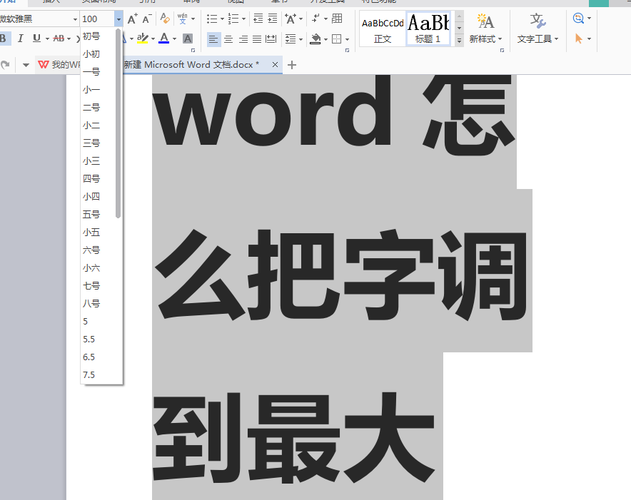
1、打开Word文档:启动Microsoft Word并打开你想要编辑的文档。
2、选中文本:用鼠标拖动选择你想要增大字体大小的文本,如果你想要改变整个文档的字体大小,可以直接按下Ctrl + A全选文档内容。
3、调整字体大小:
在Word顶部的工具栏中,找到“开始”选项卡。
在“字体”组中,你会看到一个下拉菜单,显示了当前选定文本的字号(“11号”表示11磅)。
点击这个字号下拉菜单,然后从列表中选择一个更大的字号,常见的字号有12、14、16等,你可以根据需要选择。
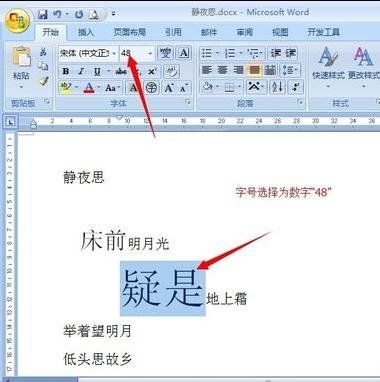
选定后,所选文本的字体大小会立即更新为新设置的大小。
方法二:使用快捷键
Word还提供了一些快捷键来快速调整字体大小,这在处理大量文本或进行快速格式调整时非常有用。
增大字号:选中要调整的文本后,按Ctrl + Shift + >可以逐渐增加字号。
减小字号:同样地,按Ctrl + Shift + <可以逐渐减小字号。
这些快捷键允许你以较小的增量调整字号,直到达到满意的效果。
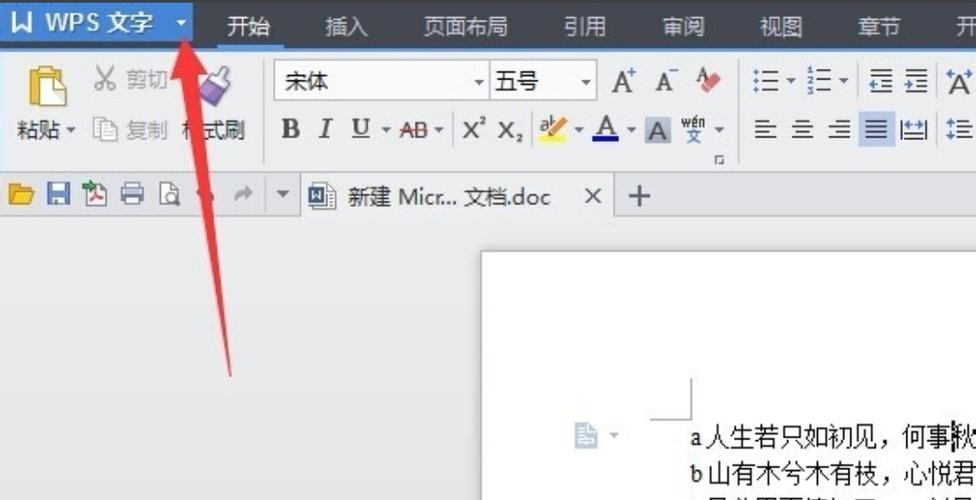
方法三:通过字体对话框精确设置
对于需要更精确控制的情况,可以使用字体对话框来设置字体大小。
1、选中文本:与前面的方法一样,首先选中你想要调整的文本。
2、打开字体对话框:
在“开始”选项卡中,点击右下角的小箭头(如果有的话),或者直接按Ctrl + D打开“字体”对话框。
3、设置字号:
在弹出的“字体”对话框中,找到“字号”一栏。
你可以直接输入一个具体的数字(如18、20、24等)来设置所需的字号,也可以点击上下箭头来选择预定义的字号。
确认设置后,点击“确定”按钮应用更改。
表格示例:常用字号对比
| 字号 | 描述 | 适用场景 |
| 10 | 小号字体 | 适用于脚注、参考文献 |
| 12 | 标准字体 | 正文默认字体大小 |
| 14 | 中等偏大 | 标题、副标题 |
| 18及以上 | 大号字体 | 强调、海报标题 |
相关问答FAQs
Q1: 如何一次性调整整个文档的字体大小?
A1: 你可以使用快捷键Ctrl + A全选文档内容,然后按照上述任一方法调整字号即可,这样,整个文档的字体大小都会统一变化。
Q2: 调整字体大小后,如何保持段落格式不变?
A2: 当你只调整字体大小时,Word通常会自动调整行距和段落间距以保持整体美观,如果你发现格式发生了变化,可以通过“页面布局”或“布局”选项卡下的“段落”组手动调整段落前后的间距,确保文档的整体布局符合预期。
各位小伙伴们,我刚刚为大家分享了有关word怎么把字体变大的知识,希望对你们有所帮助。如果您还有其他相关问题需要解决,欢迎随时提出哦!
内容摘自:https://news.huochengrm.cn/cyzx/21204.html
